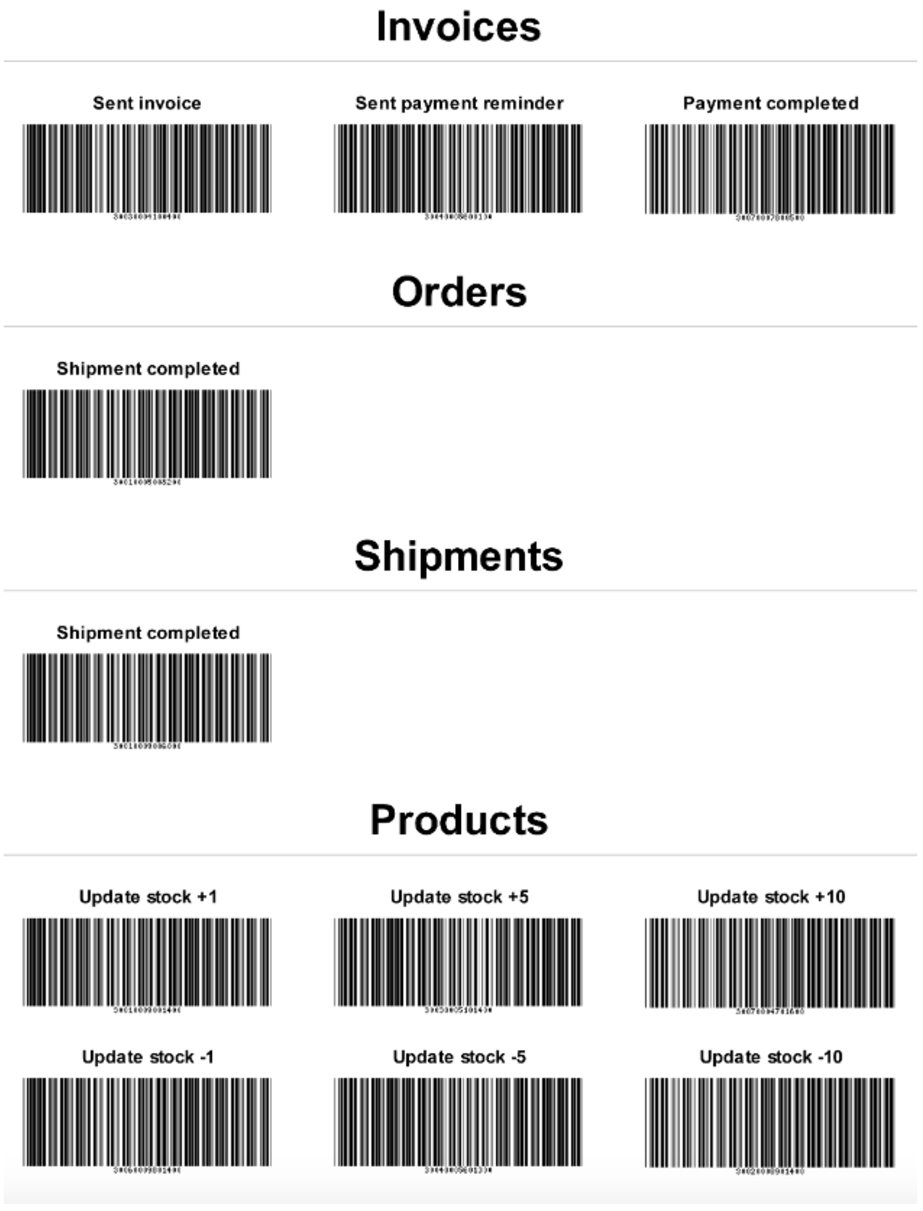Alle Rechnungen und Lieferscheine enthalten spezielle Barcodes, die eine schnelle und effiziente Auftragsabwicklung ermöglichen. Wenn Sie mit einem Versandunternehmen wie DHL oder FedEx zusammenarbeiten, können Sie Barcodes scannen, ohne dass sie ihre 13-stelligen Codes eingeben müssen.
Sie können sie unter Werkzeuge > Barcodes im linken Menü des Backoffice verwalten. Dies ist äußerst einfach. Bewegen Sie den Mauszeiger auf das Barcode-Feld, klicken Sie darauf und verwenden Sie anschließend Ihren Barcode-Scanner, um den Code einzulesen. Das System überprüft, dass es sich um eine Rechnung handelt und liefert automatisch die korrekten Daten. Diese können auch manuell eingegeben werden.
Anleitung
- Einführung
Aktualisieren Sie ganz leicht Ihre Produkte, Rechnungen und Sendungen. Das Lightspeed eCom Kassensystem wird Ihnen helfen, Ihre Arbeitsbelastung zu reduzieren und Ihre Lagerbestände zu optimieren und Sie steigern auf diese Weise Ihre Effizienz. - Anforderungen
Die Lightspeed eCom Registrierkasse ist für alle Lightspeed eCom Kunden erhältlich. Gehen Sie einfach in den Barcode Bereich im Backoffice, drucken Sie wahlweise die Barcodes Liste und beginnen Sie auf der Stelle. Sie können den Lightspeed eCom Barcode-Scanner verwenden, oder Ihren eigenen Barcode-Scanner oder verwenden Sie einfach die Kassenschnittstelle mit der Computer-Maus. - Produkte Aktualisieren
Alle Produktvarianten können ihren einzigartigen Barcode halten. Scannen Sie ihn einfach oder geben Sie den Barcode im Produktvarianten Bereich ein und speichern Sie die Produktvariante. Nach dem Einfügen des Barcodes in das System, werden Sie in der Lage sein, ihn im Barcodes Abschnitt zu verwenden. Scannen Sie einfach oder geben Sie den Barcode ins Barcode-Feld im Barcodes Bereich ein. Nachdem Sie den Barcode eingegeben haben, werden Sie alle verfügbaren Optionen sehen, die Sie auswählen können, oder scannen Sie mit der Registrierkasse-Schnittstelle oder der Barcodes Liste mit Ihrem Barcodescanner.
- Rechnungen Aktualisieren
Alle Rechnungen können durchs Back-Office gedruckt werden. Jede Rechnung enthält ihren eigenen, einzigartigen Lightspeed eCom Barcode, der von allen universellen Barcode-Scannern eingelesen werden kann. Scannen Sie einfach den Barcode oder geben Sie ihn im Barcode-Feld im Barcode Bereich ein. Nachdem Sie den Barcode eingegeben haben, werden Sie alle verfügbaren Optionen sehen, die Sie auswählen können oder scannen Sie mit der Schnittstelle der Registrierkasse oder der Barcode Liste mit Ihrem Barcode-Scanner. - Sendungen Aktualisieren
Alle Sendungen können über das Back-Office ausgedruckt werden. Jede Sendung enthält ihren eigenen, einzigartigen Lightspeed eCom Barcode, der von allen universellen Barcode-Scannern gelesen werden kann. Scannen Sie einfach den Barcode oder geben Sie ihn im Barcode-Feld im Barcode Bereich ein. Nachdem Sie den Barcode eingegeben haben, werden Sie alle verfügbaren Optionen sehen, die Sie auswählen können, oder scannen Sie mit der Schnittstelle
der Registrierkasse oder der Barcode Liste mit Ihrem Barcode-Scanner.
- Rechnungen Aktualisieren
- Updates und Verbesserungen
Lightspeed eCom wird kontinuierlich aktualisiert und verbessert seine Funktionalitäten. Laden Sie die neueste Version dieses Handbuchs im Abschnitt Barcodes herunter.
Zögern Sie nicht, uns zu kontaktieren, wenn Sie Fragen oder Anregungen haben.
Liste der Barcodes: